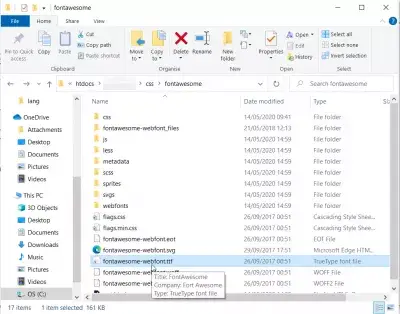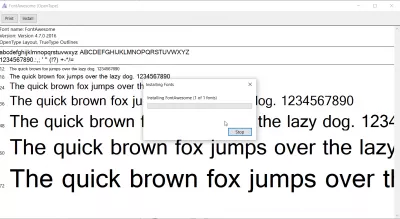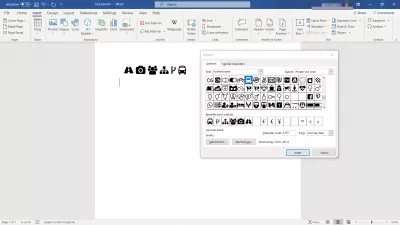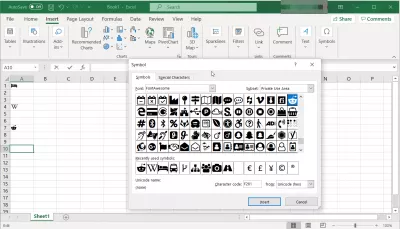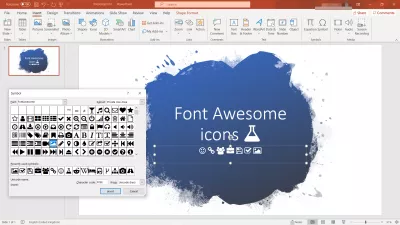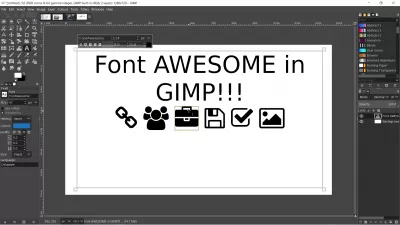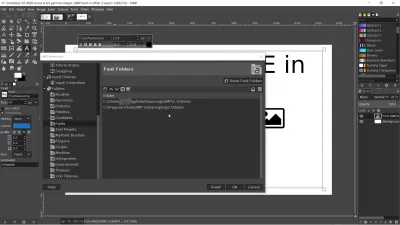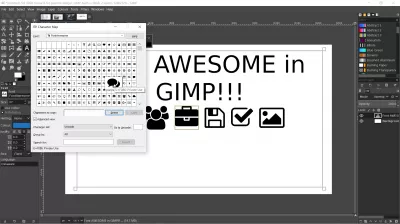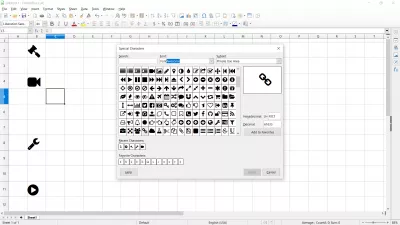Comment utiliser Font Awesome dans les documents?
- Qu'est-ce que Font Awesome?
- Comment utiliser Font Awesome dans Windows?
- Comment utiliser Font Awesome dans Microsoft Word?
- Comment utiliser Font Awesome dans Microsoft Excel?
- Comment utiliser Font Awesome dans Microsoft Powerpoint?
- Comment utiliser Font Awesome dans GIMP?
- Comment inclure les icônes Font Awesome dans Libre Office?
- Utilisation de Font Awesome sur votre ordinateur en bref
- Questions Fréquemment Posées
Qu'est-ce que Font Awesome?
Font Awesome icons est un ensemble étonnant de divers ensembles d'icônes, dont certains sont gratuits pour toute utilisation, et certains d'entre eux accessibles uniquement avec un abonnement payant.
Les ensembles gratuits se composent de polices solides standard, appelées l'ensemble FAS pour les icônes Font Awesome Standard, qui contient toute une gamme de dessins évolutifs qui seront parfaits pour illustrer tout document que vous créez, d'un site Web à un CV professionnel pour votre numérique recherche d'emploi nomade - ou même à inclure dans votre rédaction indépendante ou d'autres livrables de concerts indépendants.
Les polices professionnelles standard, appelées FAB set pour les icônes Font Awesome Business, qui contiennent les logos de marques à utiliser dans vos documents, tels que les icônes Google Docs ou les icônes Office 365 et Microsoft Office pour leurs produits Microsoft Excel - Microsoft Word - Microsoft Outlook - Microsoft Powerpoint - et bien d'autres!
Mais, comment utiliser cette police dans d'autres applications que les tâches de conception Web standard? Découvrez-le ci-dessous - tout commence par télécharger les jeux d'icônes Font Awesome localement sur votre ordinateur avant de pouvoir les utiliser dans d'autres applications telles que le programme de manipulation d'images GIMP et pratiquement tous les logiciels permettant de changer de police.
Comment utiliser Font Awesome dans Windows?
La première étape après avoir téléchargé le jeu d'icônes Font Awesome localement sur votre ordinateur consiste à décompresser le package et à naviguer dans le dossier racine.
Vous y trouverez un fichier de polices TrueType appelé fontawesome-webfont.ttf - double-cliquez sur ce fichier pour l'ouvrir dans le logiciel de gestion des polices Windows.
Ensuite, cliquez sur le bouton d'installation en haut de la fenêtre, et c'est tout - tout le jeu d'icônes génial de police est maintenant installé sur votre ordinateur, même s'il ne ressemble pas, et si vous ne semblez pas encore de caractère spécial .
La procédure d'installation du jeu d'icônes Font Awesome fonctionne de la même manière sur les ordinateurs Mac!
Comment utiliser Font Awesome dans Microsoft Word?
Après avoir installé le jeu d'icônes sur votre ordinateur, ouvrez votre document Microsoft Word et placez la souris à l'endroit où vous souhaitez insérer l'icône Font Awesome.
Dans le menu Insertion, recherchez l'option Symbole, qui ouvrira le navigateur de symboles.
Sélectionnez l'option FontAwesome dans la liste des polices système et parcourez les symboles jusqu'à ce que vous trouviez celui que vous souhaitez inclure dans votre document. Double-cliquez sur l'icône, et elle sera incluse dans votre document, vous pourrez ensuite la styliser comme n'importe quel autre caractère.
Les caractères Fontawesome ajoutés feront partie du nombre de caractères global du document, que vous pouvez vérifier à l'aide d'un outil de compteur de mots en ligne.
Si vous ne trouvez pas l'icône dans la liste, une autre option consiste à trouver le code de caractère des icônes Font Awesome dans la liste et à le saisir dans le champ de code de caractère du navigateur de symboles, qui trouvera directement l'icône exacte dans la liste.
Comment utiliser Font Awesome dans Microsoft Excel?
De la même manière que vous avez ajouté des icônes dans Word, vous pouvez ajouter une icône Font Awesome dans n'importe quel classeur Excel en sélectionnant la cellule dans laquelle vous souhaitez ajouter ces symboles et ouvrez le navigateur de symboles à partir du menu Insertion et du bouton de symbole.
Le navigateur de symboles s'ouvre, dans lequel vous pouvez sélectionner le jeu d'icônes Font Awesome et parcourir les symboles jusqu'à ce que vous trouviez le bon.
Comme il peut être difficile de trouver la bonne icône dans cette liste avec de petits caractères, une autre façon d'obtenir la bonne icône consiste à parcourir une liste plus accessible visuellement telle que l'affichage des icônes Font Awesome, copiez le nom unicode du symbole que vous incluez-le et collez-le dans le champ de code de caractère du navigateur de symboles d'Excel - il insérera directement le bon symbole dans votre document.
Comment utiliser Font Awesome dans Microsoft Powerpoint?
L'insertion de symboles Font Awesome dans n'importe quelle présentation Microsoft Powerpoint pour la rendre encore meilleure est aussi simple que quelques clics!
Après avoir installé le jeu d'icônes, ouvrez un document Microsoft Powerpoint et placez le pointeur de la souris dans un champ de saisie de texte à l'endroit où vous souhaitez insérer une icône.
Ensuite, sélectionnez le menu Insertion et cliquez sur le bouton symbole. À partir de là, vous pourrez sélectionner les icônes à inclure dans la fenêtre du navigateur de symboles qui apparaît.
Comme il peut être compliqué de trouver l'icône simplement à partir de la liste visuelle qui peut paraître petite, une autre option consiste à rechercher par description textuelle ou à parcourir les icônes plus grandes affichées dans la liste Font Awesome Icons dans laquelle les codes des symboles sont accessibles. Copiez le code et collez-le dans la zone de code de caractères de Powerpoint pour inclure l'icône dans votre présentation.
Comment utiliser Font Awesome dans GIMP?
Malheureusement, il n'existe pas de moyen simple de parcourir la liste des icônes Font Awesome depuis l'application GIMP. Cependant, une fois les icônes installées sur votre ordinateur, vous pouvez inclure celles dont vous avez besoin dans votre éditeur préféré, comme l'un des programmes Microsoft Office ou Libre Office et Open Office, trouver les icônes que vous voulez, les inclure dans un document , copiez-les et collez-les dans le programme GIMP, soit seul, auquel cas il deviendra une image pixelisée incluse dans le calque actuel, soit dans une zone de texte, auquel cas vous interagirez avec eux comme vous le feriez avec n'importe quel Police de caractère.
Une autre solution consiste à installer le jeu d'icônes directement dans le programme GIMP, en allant dans le menu des préférences depuis le menu principal d'édition, et en vérifiant les dossiers de polices disponibles sur votre ordinateur.
Ensuite, copiez et collez simplement le fichier de police TrueType fontawesome-webfont.ttf et collez-le dans l'un de ces dossiers. Ensuite, redémarrez votre programme GIMP pour accéder à la police.
Vous pourrez alors accéder à la police directement à partir de GIMP - cependant, le moyen le plus simple d'inclure des symboles Font Awesome sera d'utiliser la carte des caractères de la police système que vous pouvez trouver dans la recherche principale de Windows, sélectionnez la police FontAwesome et recherchez icônes que vous souhaitez inclure dans votre création GIMP, puis copiez-les et collez-les là-bas.
Si vous avez des difficultés à accéder aux icônes que vous souhaitez inclure, recherchez-les simplement via des balises ou de grandes icônes en parcourant la liste détaillée des icônes Font Awesome, copiez le code hexadécimal à 4 caractères et collez-le dans le champ aller à unicode de la table des caractères pour le trouver directement et pouvoir le copier et le coller.
Comment inclure les icônes Font Awesome dans Libre Office?
Dès que Font Awesome a été installé sur votre ordinateur, vous pouvez inclure l'un de ses symboles dans un document Libre Office en ouvrant le menu Insertion puis l'option de caractère spécial, qui ouvrira une fenêtre de recherche de caractères spécifiques.
Sélectionnez Font Awesome dans la liste des polices, et les symboles seront affichés immédiatement.
Trouvez simplement ceux à insérer dans le document actuel et double-cliquez dessus pour l'inclure!
Utilisation de Font Awesome sur votre ordinateur en bref
Il est assez simple d'avoir le jeu d'icônes Font Awesome pour toutes vos créations numériques et de créer des livrables incroyables pour votre rédaction indépendante ou d'autres documents de travail numérique nomade.
Tout ce que vous avez à faire est d'installer la police sur votre ordinateur et de rechercher les icônes à partir d'un programme de liste de symboles ou de la liste de jeux d'icônes.
Questions Fréquemment Posées
- Comment utiliser Font génial Excel?
- Vous pouvez ajouter une icône géniale de police à n'importe quel classeur Excel en sélectionnant la cellule où vous souhaitez ajouter ces symboles et ouvrir le navigateur de symboles dans le menu Insérer et cliquer sur le bouton Symbole.

Michel Pinson est un passionné de voyage et créateur de contenu. Fusionnant la passion pour l'éducation et l'exploration, il est engagé à partager les connaissances et à inspirer les autres grâce à un contenu éducatif captivant. Rapprocher le monde en permettant aux individus avec une expertise mondiale et un sentiment de voyager.